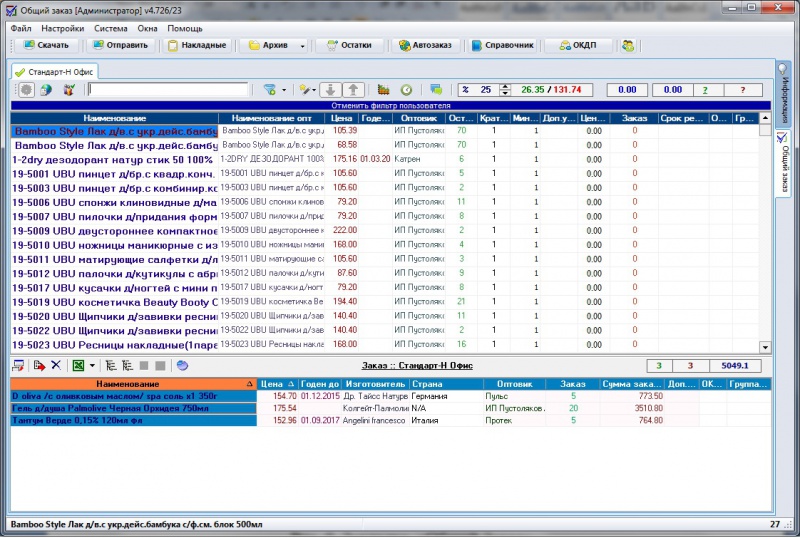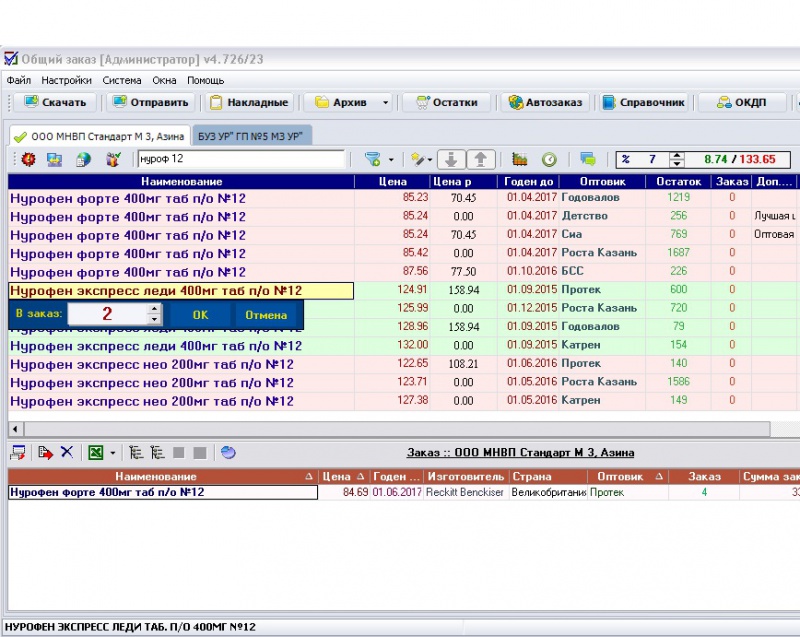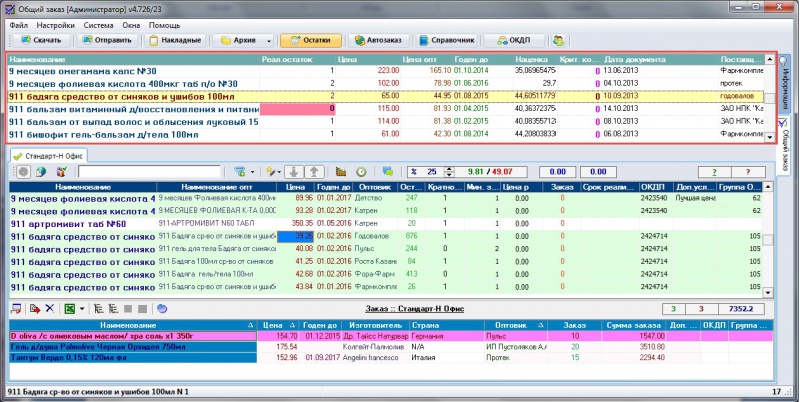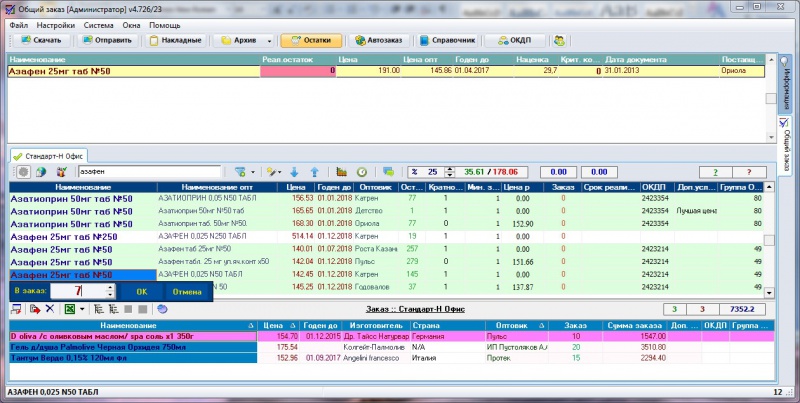Общий заказ: Формирование заказа — различия между версиями
| Строка 42: | Строка 42: | ||
При нажатии на кнопку «Остатки» в верхней части программы «Общий заказ» появится окно остатков базы. При наборе заказа программа синхронизирует остатки и сводный прайс, подсказывая Вам наличие на складе данной позиции, и информацию по ней. | При нажатии на кнопку «Остатки» в верхней части программы «Общий заказ» появится окно остатков базы. При наборе заказа программа синхронизирует остатки и сводный прайс, подсказывая Вам наличие на складе данной позиции, и информацию по ней. | ||
| + | |||
| + | Выделив двойным щелчком мыши позицию в окне остатков базы, в окне сводного прайса программа покажет предложения данного товара от различных поставщиков (Рис. 16). | ||
| + | |||
| + | [[Файл:Окно остатков базы.jpg|800px|thumb|center|Рис.16. Окно остатков базы]] | ||
| + | |||
| + | Так же в строке поиска можно набрать искомое наименование, в окне сводного прайса программа отразит список поставщиков, предлагающих данный товар (Рис.17). | ||
| + | |||
| + | Из рис. 17 видно, что препарата «Азафен» в базе не осталось, поэтому набираем в заказ нужное кол-во, например 7 шт. В окне остатков подсвечиваются окончившиеся позиции, для того чтобы мы не пропустили их при заказе. | ||
| + | |||
| + | [[Файл:Окно Остатков базы с результатом выборки.jpg|800px|thumb|center|Рис.17. Окно Остатков базы с результатом выборки]] | ||
| + | |||
| + | Если больше нет необходимости пользоваться окном остатков базы, то можем снова нажать на кнопку «Остатки» и окно остатков закроется. | ||
Версия 18:31, 5 ноября 2014
Описание закладки «Общий заказ»
Заказ формируется на закладке «Общий Заказ», общий вид закладки «Общий заказ» представлен на Рис.12:
В верхней части окна программы расположены меню и панель инструментов. Ниже расположена закладка рабочего профиля, содержащая «Сводный прайс», в нижней части располагается окно «Заказа товаров».
Окно «Сводный прайс» представляет собой таблицу, состоящую из колонок:
- «Поставщик» – наименование оптовика;
- «Заказ» – количество заказанного товара.
- «Наименование» – упорядоченное, приведённое программой наименование;
- «Остаток» – остаток товара на складе оптовика (кто предоставляет);
- «Цена» – отпускная цена оптовика;
- «Наименование поставщика» – оригинальное наименование оптовика, также по каждой позиции высвечивается в нижней части экрана;
- «Годен до» – срок годности товара (не у всех поставщиков);
- «Производитель» – производитель товара;
- «Страна» – Страна, в которой произведен товар;
- «Доп. условие» – дополнительное условие оптовика, например – акция или скидки на данный товар (не у всех поставщиков);
- «Кратность» – указывает на кратность количества товара для заказа у оптовика (если 1 – заказ поштучно, если 0 – делимый товар, если число – товар можно заказывать в количестве, кратному этого числу, например, при значении столбца 10, товар можно заказать в количестве 10, 20, 30, …, 100);
- «OKДП» – коды общероссийского классификатора видов экономической деятельности, продукции и услуг;
- «Мин. партия» – Минимальная партия заказываемого товара;
Набор заказа
Заказ представляет собой Ваш заказ товара различным поставщикам. В окне Сводного прайса наименования товаров расположены по алфавиту, разбиты по блокам, внутри которых отсортированы по возрастанию цены, что удобно для сравнения одного товара у разных поставщиков. С помощью поиска и выборки Вы выбираете необходимый товар и добавляете в заказ.
После выбора позиции из сводного прайса наберите количество на цифровой клавиатуре, которая находится справа (калькулятор), затем «Enter», внизу программы откроется окно заказа (Рис.13).
Обратите внимание, что для работы с количеством используется цифровая клавиатура, находящаяся справа (калькулятор).
Для изменения количества товара установите курсор мыши на нужную позицию в заказе, наберите необходимое количество на цифровой клавиатуре, затем «Enter» (т.е. если первоначально количество товара было 10 шт., но возникла потребность в 15 шт., то выделяем нужную позицию в заказе и набираем 15). Для удаления позиции из заказа, выделив нужное наименование, наберите с цифровой клавиатуры 0, затем «Enter», или нажмите кнопку «Delete». В процессе заказа Вы можете не только поменять количество, но и заказать нужное наименование у другого поставщика, для этого существует синхронизация заказа и сводного прайса (заказанные позиции выделяются цветом в прайсе). Если Вы выделяете в окне заказа любую позицию, то программа найдёт данную позицию в прайсе.
Для удобства работы окно заказа можно вывести отдельно от сводного прайса. При нажатии на кнопку «В окно» (отмечено рамкой), текущий заказ откроется в отдельном окне (рис. 14).
Для того чтобы обратно поместить заказ в общее окно программы снова нажмите эту же кнопку.
Синхронизация с остатками базы
В случае если на Вашем предприятии установлена Автоматизация производства (АРМ Кассир, АРМ Менеджер), в программе «Общий заказ» есть возможность просматривать остатки по Вашему складу. Для этих целей служит кнопка «Остатки» (рис. 15):
При нажатии на кнопку «Остатки» в верхней части программы «Общий заказ» появится окно остатков базы. При наборе заказа программа синхронизирует остатки и сводный прайс, подсказывая Вам наличие на складе данной позиции, и информацию по ней.
Выделив двойным щелчком мыши позицию в окне остатков базы, в окне сводного прайса программа покажет предложения данного товара от различных поставщиков (Рис. 16).
Так же в строке поиска можно набрать искомое наименование, в окне сводного прайса программа отразит список поставщиков, предлагающих данный товар (Рис.17).
Из рис. 17 видно, что препарата «Азафен» в базе не осталось, поэтому набираем в заказ нужное кол-во, например 7 шт. В окне остатков подсвечиваются окончившиеся позиции, для того чтобы мы не пропустили их при заказе.
Если больше нет необходимости пользоваться окном остатков базы, то можем снова нажать на кнопку «Остатки» и окно остатков закроется.